

作者:Nathan E. Malpass, 最近更新:January 25, 2024
遺失 iPhone 上的通話記錄可能會帶來壓力,尤其是當這些通話記錄包含重要資訊或珍貴回憶時。無論是意外刪除、軟體故障或不可預見的情況, 查看 iPhone 上的舊通話記錄 是絕對的。幸運的是,您可以實施 如何在沒有備份的情況下恢復 iPhone 上已刪除的通話記錄.
在本文中,我們將透過詳細的逐步指南引導您完成整個過程,使用可靠的方法,這些方法已被證明對許多 iPhone 用戶來說是成功的。讀完本文後,您將掌握相關知識和工具來檢索已刪除的通話記錄,讓您高枕無憂。讓我們開始吧!
第 1 部分:如何在不備份的情況下恢復 iPhone 上已刪除的通話記錄第 2 部分:如何使用 FoneDog iOS 資料恢復 在不備份的情況下恢復 iPhone 上已刪除的通話記錄概要
如何在沒有備份的情況下恢復 iPhone 上已刪除的通話記錄?第一個也是經常被忽視的步驟是與您的行動網路供應商取得聯繫。您的服務提供者可能會將通話記錄保留一段時間,並且他們可以幫助您檢索此資料。具體方法如下:
步驟#1:收集基本信息
在聯絡您的行動網路供應商之前,請確保您已準備好必要的資訊。這通常包括您的帳戶詳細資訊、電話號碼和任何相關身份證明。
步驟#2:聯絡客戶支持
致電或存取您的行動網路供應商的客戶支援。解釋您的情況並要求協助恢復已刪除的通話記錄。他們也許能夠提供您特定時期的通話記錄。
步驟#3:驗證資料保留策略
與客戶支援代表確認他們保留通話記錄的期限至關重要。不同提供者的政策可能有所不同,了解此資訊將幫助您了解可檢索內容的範圍。
步驟#4:請求通話記錄數據
確認他們的資料保留政策後,請要求您需要的特定通話記錄資料。這可能包括您要恢復的日期範圍或特定通話記錄。
步驟#5:遵循提供者的指示
您的行動網路供應商將引導您完成整個流程,其中可能包括填寫申請表、提供身分證明或回答安全問題。遵守他們的指示以促進恢復過程。
步驟#6:查看並保存恢復的數據
您的提供者檢索您的通話記錄後,他們可能會以可用的格式向您提供資訊。查看資料以確保其中包含您想要恢復的呼叫,然後將其儲存到您的裝置或安全位置。
雖然聯絡您的行動網路供應商是恢復已刪除的通話記錄的可行選擇,但請記住,他們的資料保留策略可能會有所不同,而且他們可能不會無限期地保留通話記錄。最好在您注意到通話記錄被刪除後儘快採用此方法,成功與否取決於您的提供者的政策和您案件的具體情況。
如果您在沒有備份的情況下丟失了 iPhone 上的通話記錄,並且聯繫您的行動網路供應商也沒有得到預期的結果,您的下一個最佳選擇是聯繫 Apple支持。 Apple 或許能夠幫助您恢復已刪除的通話記錄,或至少提供潛在解決方案的指導。具體方法如下:
步驟#1:收集重要資訊
在聯繫 Apple 支援之前,請確保您手頭上有重要的詳細信息,例如 iPhone 的序號、型號、 蘋果ID,以及任何相關的購買資訊。
步驟#2:造訪 Apple 的支援網站
前往 Apple 官方支援網站,然後選擇選項 “聯絡支援人員”或“取得協助”。您通常可以在網站的“支援”或“聯絡”部分找到它。
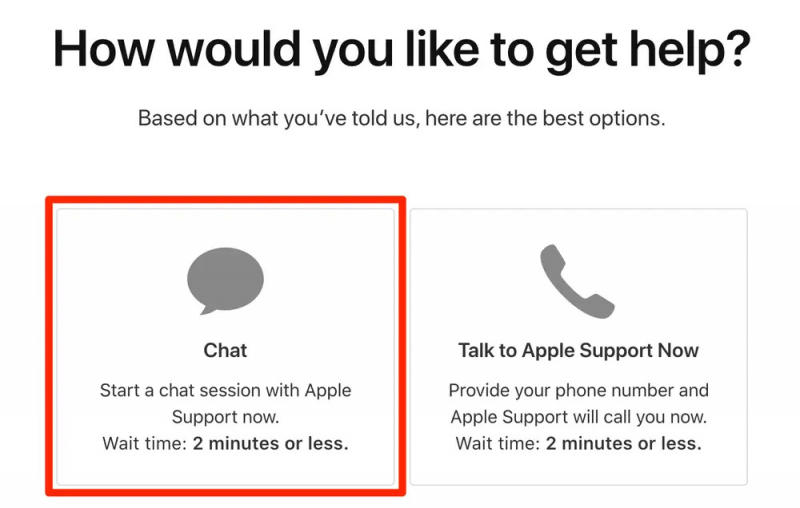
步驟#3:選擇合適的類別
選擇最適合您的問題的類別。在這種情況下,您可以選擇“iPhone”或“iOS & iPadOS”作為您的類別。
步驟#4:發起支援請求
請依照螢幕上的指示啟動支援請求。您可以選擇安排與 Apple 支援代表的通話、發起即時聊天或透過電子郵件發送您的問題。
步驟#5:解釋情況
當您與 Apple 支援代表聯繫時,請解釋您的情況。描述您遺失了通話記錄並需要協助來恢復。向他們提供有關該問題的任何相關詳細資訊和資訊。
第 6 步:遵循 Apple 的指導
Apple 支援代表將引導您完成故障排除步驟,並可能提供恢復通話記錄的解決方案。請務必嚴格遵循他們的指示。
步驟#7:評估結果
根據 Apple 的指導,評估您是否能夠恢復已刪除的通話記錄。 Apple 支援可能會提供解決方案,或者如有必要,他們可能會推薦專業的資料復原服務。
請記住,此方法的成功取決於您案例的具體情況以及您可以提供的資訊。 Apple 支援通常是解決 iPhone 相關問題的可靠資源,因此,如果您面臨資料遺失問題,請隨時與我們聯絡。
如果您正在尋找全面的解決方案來恢復 iPhone 上已刪除的通話記錄而無需備份, FoneDog iOS 數據恢復 是一個可以提供幫助的強大工具。
iOS的數據恢復
恢復照片、視頻、聯繫人、消息、通話記錄、WhatsApp 數據等。
從 iPhone、iTunes 和 iCloud 恢復數據。
與最新的 iPhone 和 iOS 兼容。
免費下載
免費下載

該軟體旨在從您的 iOS 裝置中檢索遺失的數據,包括通話記錄。在本指南的這一部分中,我們將概述 FoneDog iOS資料恢復,突出顯示其支援 iPhone 15 的關鍵功能,並引導您完成有效使用它的步驟。
如何在沒有備份的情況下恢復 iPhone 上已刪除的通話記錄 使用這個 頂級 iPhone 資料恢復軟體:
步驟1:下載並安裝 FoneDog iOS資料恢復:先在電腦上下載並安裝FoneDog iOS資料恢復軟體。確保您的 iPhone 已使用 USB 連接線連接到電腦。
步驟2:啟動軟件:安裝後,啟動FoneDog iOS資料恢復軟體。
第 3 步:掃描 iPhone 中已刪除的通話記錄:點擊 “開始掃描” 按鈕啟動掃描程序。該軟體將掃描您的 iPhone 以查找已刪除的通話記錄。
步驟 4:預覽可恢復的通話記錄:掃描完成後,您將看到可恢復的通話記錄項目清單。您可以預覽它們並選擇要恢復的內容。
步驟 5:將通話記錄恢復到您的計算機:選擇所需的通話記錄項後,點選 “恢復” 按鈕。 FoneDog iOS資料復原 會將所選項目儲存到您的電腦。
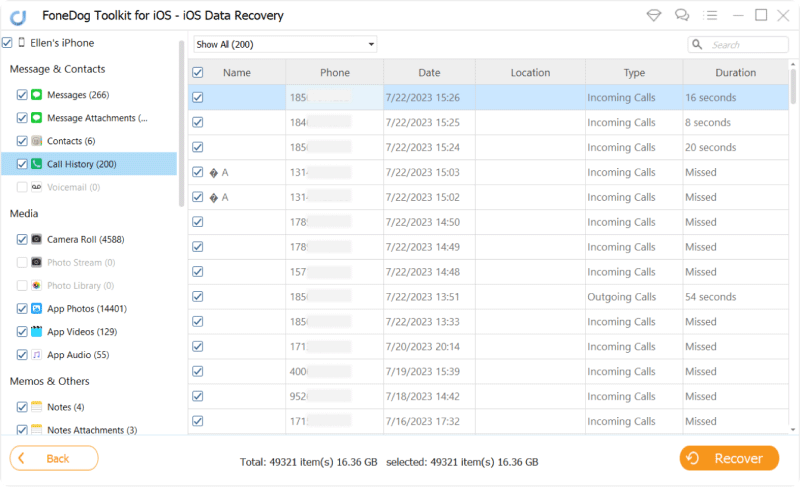
步驟 6:將恢復的通話記錄傳送到您的 iPhone:如果您想將恢復的通話記錄傳回您的 iPhone,您可以使用 iTunes 或其他第三方工具來執行此操作。
FoneDog iOS資料復原簡化了在iPhone上恢復已刪除通話記錄的過程,無需備份,提供可靠且使用者友好的解決方案。請務必嚴格遵循軟體的說明,以確保成功恢復。
人們也讀恢復已刪除的 Safari 歷史記錄 iPad:逐步指南終極指南:如何恢復從 Facebook 刪除的照片
丟失 iPhone 上的通話記錄可能會令人痛苦,但即使您沒有建立備份,也有多種方法可以恢復它。在這份綜合指南中,我們探討了多種方法 如何在沒有備份的情況下恢復 iPhone 上已刪除的通話記錄.
無論您選擇聯絡網路供應商、Apple 支援或使用 FoneDog iOS Data Recovery 等資料復原軟體,請記住迅速採取行動,以增加成功恢復通話記錄的機會。每種方法都有其自身的優點和局限性,因此請選擇最適合您情況的方法。
透過遵循本指南中概述的適當方法和隨附步驟,您可以恢復遺失的通話記錄並在 iPhone 上完整保留重要的通訊記錄。
發表評論
留言
熱門文章
/
有趣無聊
/
簡單難
謝謝! 這是您的選擇:
Excellent
評分: 4.7 / 5 (基於 75 個評論)